Windows局域网共享的错误排除实例(windows 局域网共享)
时间:2024-09-14人气:作者:佚名

近期,我们在为一位用户处理其局域网内共享问题时,遇到一些比较典型的网络共享问题,因此整理出来供大家参考。
问题环境:PC A:Windows 7 Professional PC B: Windows 7 Professional PC C: Windows XP Home Edition
在一个局域网中,计算机之间无法互相访问,并且收到如下错误代码:

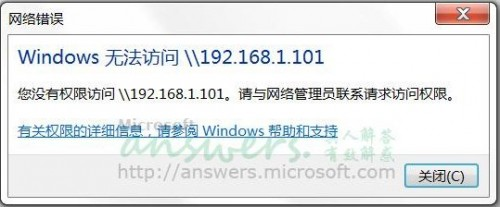
此问题一般是由于默认共享访问是使用来宾帐户,而在Windows 7 Professonal的组策略中,默认会配置拒绝Guest帐户通过网络访问本机。 我们可以通过以下步骤配置本机权限:
1. 运行gpedit.msc打开组策略编辑器。
2. 展开计算机配置,Windows设置,安全设置,本地策略,用户权利指派,双击拒绝从网络访问这台计算机。
3. 选中Guest账户,点击删除。
更改上述组策略并重新启动计算机后,我们发现PCA PCB已经可以访问PC C,但PC C仍旧无法访问PC A和PC C,并得到下述错误信息:

此问题一般是由于注册表中关于LSA的匿名访问限制所引起的,我们可以尝试以下步骤:
1. 运行regedit打开注册表编辑器。
2. 展开HKEY_LOCAL_MACHINE/SYSTEM/CurrentControlSet/Control/Lsa
3. 确认restrictanonymous的值,请双击该键值并赋值为0。
经过上述改动,我们发现PC B和PC C之间已经可以互相访问,PC A也可访问PC B和PC C,但PC B和PC C却无法访问PC A,并收到以下错误信息:

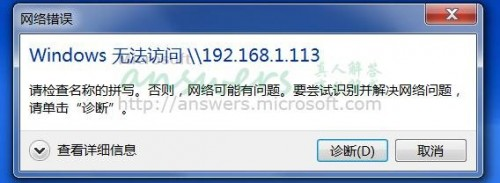
此问题一般是由于PC A上的网卡配置存在问题,最简便的方法是重新安装一下PC A的网卡,在设备管理器中,右键网卡设备,选择卸载。卸载后,重新启动计算机,并安装网卡驱动,至此,整个局域网中的三台计算机都可以正常共享访问。希望这个案例中的一些情况对遇到类似网络问题的用户有所借鉴。
来自Microsoft Answers社区
最新文章

打造万能Windows封装包 对于那些经常需要给朋友攒机或者重新安装操作系统的电脑高手来说,每次安装Windows系统所经历的漫长等待无异于一次折磨。虽然身边有
(338)人喜欢2024-10-07
修改注册表加快Windows 7关机速度 关机更迅速,操作简单方便,何乐而不为呢! 在Windows7系统的“开始”菜单的搜索框中输入“regedit”打开注册
(322)人喜欢2024-10-07
windows关闭默认共享 一、运行–CMD–net share 会显示你的电脑的共享情况 二、如果有些没有关闭:net share c$ /d net sha
(337)人喜欢2024-10-07
windows安装redis缓存使用图文教程 下载安装 通过https://github.com/mythz/redis-windows这里可以直接下载,然后解
(346)人喜欢2024-10-07

打造万能Windows封装包 对于那些经常需要给朋友攒机或者重新安装操作系统的电脑高手来说,每次安装Windows系统所经历的漫长等待无异于一次折磨。虽然身边有
(338)人喜欢2024-10-07
修改注册表加快Windows 7关机速度 关机更迅速,操作简单方便,何乐而不为呢! 在Windows7系统的“开始”菜单的搜索框中输入“regedit”打开注册
(322)人喜欢2024-10-07
windows关闭默认共享 一、运行–CMD–net share 会显示你的电脑的共享情况 二、如果有些没有关闭:net share c$ /d net sha
(337)人喜欢2024-10-07
windows安装redis缓存使用图文教程 下载安装 通过https://github.com/mythz/redis-windows这里可以直接下载,然后解
(346)人喜欢2024-10-07








